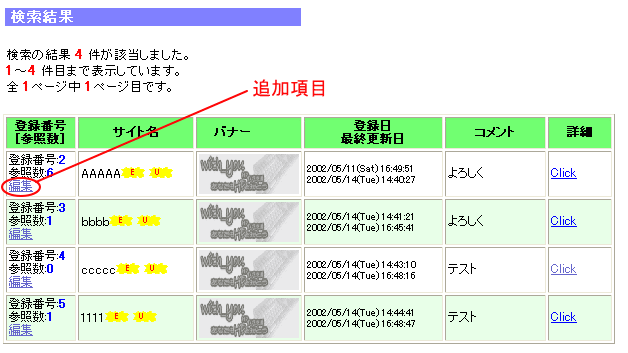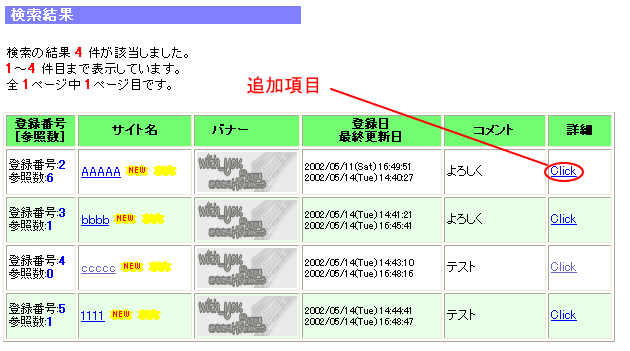| [編集](データー編集) | |||
|
① lib/db-html.cgiをエディタで開きます。 ② 6行あるうちの ③ [編集]の挿入
④ これでlib/db-html.cgiを保存して閉じてください ⑤ 左の場合はこれでいいのですが、
|
||
| ※ lib/db-html.cgiとlib/template/result/default.htmlの表示位置を間違えないように、 同じ場所になるように、lib/db-html.cgiの中の<TD></TD>の数とlib/template/result/default.htmlの列数は常に同じです。 |
|||